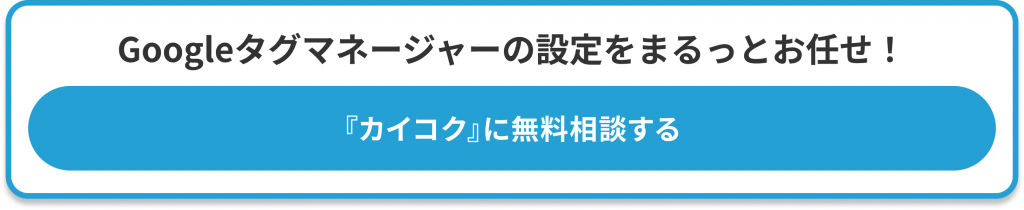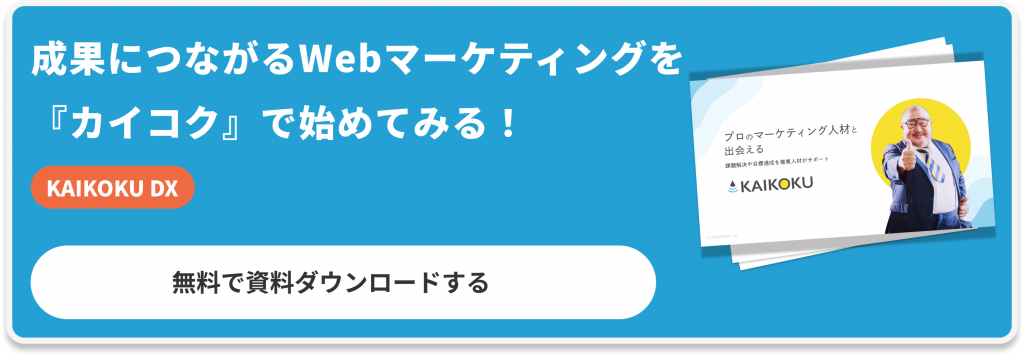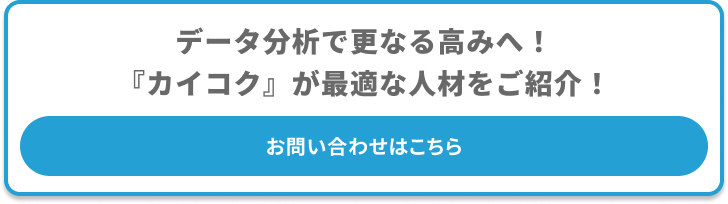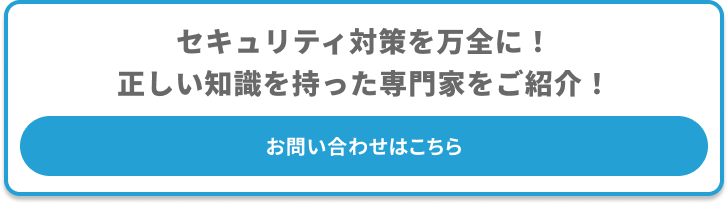企業のマーケティング活動は、デジタル化の進展に伴い大きく変化してきています。
多様化・複雑化するユーザーの動向をつかみ、的確な打ち手を実施するのは簡単ではありません。
そういった状況下では、いかにユーザー情報を正しく分析し予測できるかがカギとなり、ダッシュボードはその活動を支える要となります。
今回は、そんなマーケティング活動に必要不可欠なダッシュボードの定義や活用法について解説していきたいと思います。
ダッシュボードとは?
ダッシュボードの定義
Stephen Few著書の『Information Dashboard Design(2016)』によると、「ダッシュボードとは、1 つ以上の目標を達成するために必要とされる最も重要な情報を、ひと目で把握できるよう 1 つの画面上にまとめて配置して視覚的に表したものである」と記載があります。
これを少しマーケティング活動に寄せて再定義すると「マーケティングにおいての目標を達成するために必要な、ユーザー行動情報、リード獲得数、ブランディング成果など様々な販促活動における情報を直感的でわかりやすく表示したもの」となります。
同時に、これがマーケティングにおけるダッシュボードの役割であるといえるでしょう。
膨大なデータをただ取得しただけで満足していては意味がありません。
それを分析した結果を元に施策を実行し、成果が出て初めてデータは価値を発揮します。
そして、データを正しく分析するためには、持てる情報全てを整理し、比較し、予想する必要があります。
それを手助けするツールがダッシュボードなのです。
ダッシュボードのメリット
①分かりやすく可視化されているデータを元に、瞬時に状況が把握できる
データ分析をするのであれば、「エクセルの表で数値データを見れば良いのでは?」と思ってしまう方もいると思います。
しかし、同じ数値でもグラフを用いて一覧で統合表示するのとでは大きく変わります。
施策毎の数値比較もダッシュボードを用いれば一目瞭然で、ただの数字の羅列を見ているだけでは予想もつかなかった情報に気づく可能性が高いです。
②バラバラになったデータを集約することで、本来必要な戦略が見えてくる
マーケティング施策の数が増えれば増えるほど、マーケティング担当者はデータの閲覧と分析に膨大な時間がかかってしまいますよね。
ダッシュボードを使うことによって、Webサイトの集客管理、広告運用、営業管理、キャンペーン管理など複数のデータを1つの画面に集約し把握することができます。
マーケティング担当者は大幅に手間を省くことができるだけでなく、「どの数値が施策に影響を与えているのか」や「この数値変化から読み取れるユーザーの行動は何か?」など、本来必要なマーケティング戦略の設計に時間をかけることが可能になるでしょう。
③リアルタイムに更新される情報を常に可視化でき、意思決定を支援する
マーケティング担当者は、日々行われている様々なマーケティング活動全ての数字をリアルタイムで追いかけることは不可能です。
その点ダッシュボードは、設定次第でリアルタイムな分析結果を常に視覚的に分かりやすく表示することができます。
施策の問題点や異常の発見速度が早まるのはもちろん、すべての施策がそれぞれどのように機能し、どのように影響を与え合っているのかを統合分析することが可能になります。
ダッシュボードのデメリット
①データの関連性を読み取る知識が必要
ダッシュボードは、データを整理し分かりやすく視覚化してくれる便利な機能は持ちますが、そこからの分析はマーケティング担当者の知識・スキルに委ねられます。
「どのデータ同士を比較するべきなのか」、「このデータの数値変化はなぜ起きているのか?」などの答えを導き出すためには、データ分析に関してある程度の専門性が求められます。
自社にそういった人材がいない場合は、教育コストも考えた上での使用を考えるべきでしょう。
②ダッシュボードツール導入に伴うコスト
ダッシュボードツールの多くは有料です。
従って利用したいと考えている場合、当然金銭的なコストがかかります。
ソフトウェアを導入する「オンプレミス型」といったものであれば開発に伴うコストがかかりますし、「クラウド型」といったものであれば月額いくらといった形でコストがかかります。
ダッシュボードの活用法
見るべき情報の優先度を決める
ダッシュボードには、様々な情報が表示されます。
たとえ見やすく可視化したとしても、膨大なデータを全て分析するには、時間が足りなくなることは明らかです。
そのため、まずは優先的に見なければならない情報を特定することが大切になります。
「今最も重要な情報は何なのか?」を特定し、日々その情報を中心に見るように心がけます。
そうすることで、より効率的にダッシュボードを活用することができます。
マーケティング目標に応じてカスタマイズする
ダッシュボードは通常の状態でも直感的にマーケティング状況を把握できますが、マーケティングの目標に応じて、情報をカスタマイズすることをお勧めします。
そうすることで、より早く得たい情報に辿り着くことが可能になるため、マーケティング担当者は自分が分析がしやすくなるよう、積極的にカスタマイズを行いましょう。
ダッシュボードツールの比較
ダッシュボードツールの種類
前述した通り、ダッシュボードツールは大きく以下の2種類に分けられます。
・クラウド型
インターネット上でデータを保存できるダッシュボードツールです。
通信環境とパソコンがあれば、時間や場所に限られずデータを管理することが可能になります。
・オンプレミス型
自社でシステムを構築するダッシュボードツールです。
クラウド型とは対照的に、システムの構築を自社で行います。
自社で構築するため、カスタマイズ性が高く、社内の他システムとの連携が取りやすいです。
ダッシュボードツール比較
①Tabluau(タブロー)
TABLEAU SOFTWARE社が提供するクラウド型のツールです。
世界で導入実績約35,000社を誇り、資生堂、NTTデータ、ヤフーなどの大企業でも導入されています。
特徴:初心者でも扱いやすい操作性
一番の特徴は操作性です。
初心者でも簡単に操作ができ、データ解析のスペシャリストでなくとも簡単にダッシュボードを活用できます。加えてスマートフォン向けアプリもあるので、場所・状況を問わずデータを確認することも可能。
②Qlick sense(クリック センス)
Qlick社が提供するクラウド・オンプレミスどちらにも対応しているツールです。
VOLVOやLenovo、SAMSUNGなどの大企業でも導入されており、世界各国50,000社以上の利用があります。
特徴:処理速度、セキュリティに特化
高速かつ機能制限のないSaaS版Qlik Sense Businessがあり、有償版も相場に比べると比較的に低コストで利用が可能。
操作性はやや難易度が高い部分がありますが、使い込むことが出来れば非常に高いコストパフォーマンスになるでしょう。
③Motion Board(モーション ボード)
東京に本社を構えるウイングアーク1st社が提供するクラウド・オンプレミスどちらにも対応しているツールです。
国産ツールとして信頼が厚く、パナソニック、日立製作所、富士通などの企業で導入されています。
特徴:独自の連携機能
モバイルアプリを活用した独自の地図機能や、IoT製品のセンサー情報の連携が可能です。そのため導入事例には、製造業の生産管理なども多く見られます。
④Google data portal(グーグル データ ポータル)
Google社が提供する無料のツールです。
GoogleアナリティクスのようなGoogleが提供するサービスのデータを集計し、可視化、見やすい形に変換することでより速い意思決定を支援することができます。
特徴:Googleアカウント一つですぐに利用可能
Google data portalを利用する前に準備することは、Googleアカウントの発行のみ。
無料とは思えないほど豊富な機能を取り揃えています。特に、データの種類や量がそれほど多くなく、コストを抑えて分析をしたい「小規模ビジネス」を展開する企業、「特定の短期間」だけ利用したいというマーケティング担当者にお勧めです。
まとめ
ダッシュボードで表示される数値はあくまで「定量的」なものです。
定性的なものを数値として表すことには向いていません。飛行機のパイロットが客席に座っている人の心情を計器で読み取ることができないように、企業もダッシュボードを見ただけでは実態を理解することはできないのです。
従って、ダッシュボードに表示されている定量的数値だけに目を向けるのではなく、時には生の意見に耳を傾け、マーケティング活動の方向性を定めることが大切になるでしょう。